Google Chrome snažan je web preglednik. Ipak, prerastao je u mnogo više od programa za traženje smiješnih mema na internetu. Također služi kao osnova za neka od naših omiljenih računala poput Chromebookovi. Google nastavlja razvijati softver i uvijek radi na novim značajkama kako bi Chrome učinio još boljim. U srpnju 2021. Krom 92 je objavljen i sadržavao je mnogo novih alata, poput Chrome Actions. S ovom novom značajkom dobivate prečace do mnogih korisnih funkcija, poput prijevoda web stranice, ažuriranja lozinki, pa čak i upravljanja sigurnosnim postavkama bez napuštanja preglednika. Upoznajmo se kako možete učiniti brže, brže s Chromeovim radnjama.
Kako koristiti Chromeove radnje
Chrome Actions omogućuje vam brži pristup značajkama unutar preglednika upisivanjem riječi pokretača u traku za pretraživanje. Chromeove radnje trenutačno su dostupne samo na Chromebookovima i osobnim računalima, no uskoro će stići na sve kompatibilne uređaje. Što se tiče početka korištenja Chrome Actions, evo analize kako to funkcionira.
- Otvorena Krom na vašem računalu.
-
Kliknite postojeći tekst traka za pretraživanje pri vrhu prozora preglednika kako biste ga istaknuli.
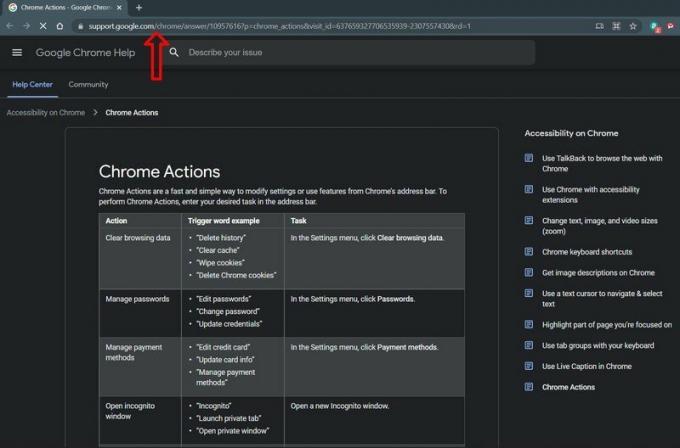 Izvor: Chris Wedel/Android Central
Izvor: Chris Wedel/Android Central - Upišite pokrenuti riječ ili izraz za prečac kojem želite pristupiti.
- Kliknite na prečac koji se pojavi dok upisujete pokretačku riječ ili izraz.
Korištenje Chrome radnji tako je jednostavno. Teži dio je možda pamćenje svih dostupnih prečaca i riječi pokretača. Srećom, mnoge su opcije relativno razumljive i imaju nekoliko različitih okidača za pristup.
Iako je nažalost što Chrome Actions još nije sasvim dostupno na našim omiljenim Android telefonima, te prečace možete koristiti na svim izvrsni Chromebookovi pa čak i domaćin izvrsna jeftina prijenosna računala za Windows vani je od velike pomoći.
Korištenje Chome Actions za brzi skok na novi Google dokument bez prethodnog odlaska na stvarnu web stranicu štedi vrijeme. Također je lijepo što ovu značajku možete koristiti za kretanje udesno za pokretanje sigurnosne provjere, promjenu Google lozinke, brisanje povijesti pregledavanja i još mnogo toga bez pretraživanja u izborniku postavki.
